Сжатие
- 1. Сжатие видео+
-
- 1.1 Как Сжать Видео Без Потери Качества
- 1.2 Как отправить длинные видео по WhatsApp
- 1.3 Топ 5 бесплатных MP4 видео-компрессоров
- 1.4 Как уменьшить размер видео для Android
- 1.5 Как легко сжать видеофайлы для Email
- 1.6 Как уменьшить размер видео с помощью VLC
- 1.7 Как сжать QuickTime видео
- 1.8 Как сжимать видео для Facebook, Instagram, Vimeo
- 1.9 Топ-5 средств для изменения размера видео
- 1.10 Топ-10 Способов Уменьшить размер видео Без потери качества
- 2. Сжатие аудио+
Как настроить лучший размер и разрешение видео Instagram
Автор: Юлия Юрьевна • 2025-10-23 21:13:27 • Проверенные решения
Как размещать длинные видео в Instagram?
MМногие Instagram Instagram задают вопрос о том, как размещать длинные видео в Instagram, на самом деле, Instagram имеет очень ограниченные ограничения на длину видео. Таким образом, лучший способ, возможно, сжать размер видео или изменить размер видео, или вы можете вырезать нежелательную часть видео, чтобы получить меньший размер. Правильный размер и разрешение - важный фактор при размещении видео в аккаунте Instagram. Размер видео Instagram должен соответствовать требованиям сайта, чтобы обеспечить хорошее качество и просмотр. Существует целый ряд инструментов и методов для изменения размера видео для Instagram. Подробнее об этих инструментах читайте в следующей части статьи.
- Часть 1. Каков лучший размер и разрешение видео в Instagram
- Часть 2. Как конвертировать и изменять размер видео для Instagram
- Часть 3. Как сжать видео для Instagram напрямую и легко
Часть 1. Каков лучший размер и разрешение видео в Instagram
Существуют определенные требования к Instagram, когда речь заходит о формате видео, размере, частоте кадров, разрешении и других параметрах. Видео, которое вам нужно опубликовать в Instagram, должно быть отформатировано в соответствии с поддерживаемыми параметрами.
- Видео продолжительностью не менее 3 секунд и не более 60 секунд может быть загружено в аккаунт Instagram. Когда вы достигнете максимального размера видео Instagram и видео выше 60 секунд, они будут автоматически обрезаны. Допустимый размер сюжетного видео составляет от 3 до 15 секунд.
- Хотя нет фиксированного ограничения размера видео Instagram, рекомендуется держать его ниже 50 МБ. Видео продолжительностью 60 секунд обычно имеет размер около 30 МБ.
- Что касается ширины, то сайт поддерживает загрузку не более 1080 пикселей. Высота видео может быть любой, но должна быть в том же соотношении, что и изображения.
- Поддерживаемая частота кадров составляет 29,96 кадров в секунду с максимумом 30 кадров в секунду.
- Поддерживаемые форматы включают MP4 с кодеком H. 264.
- Поддерживаемый битрейт включает 5500 Кбит / с, который может быть уменьшен до 3500 Кбит / с при публикации видео. Также можно загружать видео с битрейтом до 7500kbps.
- Аудиокодек AAC поддерживается сайтом на частоте 44,1 кГц mono до 128 Кбит / с.
Часть 2. Как конвертировать и изменять размер видео для Instagram
Для того, чтобы изменить размер видео Instagram лучше и сделать другие настройки легко, необходимо профессиональное программное обеспечение. Wondershare UniConverter (первоначально Wondershare Video Converter Ultimate) это такой инструмент, который поможет вам сжать видео Instagram и сделать функции редактирования. Программное обеспечение, однажды установленное на вашей системе Windows или Mac, позволяет конвертировать ваши видео в формат, совместимый с Instagram, изменять размер в зависимости от разрешения, частоты кадров, скорости передачи битов и других параметров. Программа позволяет конвертировать и сжимать видео в качестве без потерь. Работая как полный набор инструментов для видео, Wondershare UniConverter также поддерживает загрузку видео, запись видео, редактирование видео и другие функции.
 Wondershare UniConverter - ваш полный набор инструментов для видео для Windows / Mac
Wondershare UniConverter - ваш полный набор инструментов для видео для Windows / Mac

- Сжимайте и изменяйте размер видео для Instagram без потери качества
- Конвертируйте 1000 + видео в поддерживаемый Instagram формат с супер быстрой скоростью
- Обрезка, Обрезка, добавление водяных знаков, применение эффектов и другие функции редактирования видео, чтобы сделать ваши видео привлекательными
- Скачивайте видео с более чем 10 000 онлайн-сайтов обмена видео, вставляя URL-адреса напрямую
- Передача видео с ПК / Mac на устройства iPhone / iPad/Android легко и быстро с помощью USB-кабеля
- Поддержка пакетной обработки для преобразования и сжатия нескольких файлов одновременно
- Набор инструментов с дополнительными функциями, такими как Screen Recorder, GIF Maker, Fix Media Metadata и многое другое
- Поддерживаемые ОС: Windows 10/8/7/2003 / Vista / XP, Mac OS 10.15 (Catalina), 10.14, 10.13, 10.12, 10.11, 10.10, 10.9, 10.8, 10.7, 10.6
Видеоурок по конвертации и сжатию видео для Instagram с помощью Wondershare UniConver
Шаги по изменению размера видео для Instagram с помощью Wondershare UniConverter:
Шаг 1 Добавьте видео в Wondershare Instagram Video Resolution Resize Tool
Запустите Wondershare UniConverter на вашем ПК или Mac, и вы перейдете на вкладку Video Converter по умолчанию. Нажмите на значок Document, чтобы просмотреть и импортировать локальные видео. Вы также можете перетащить файлы в интерфейс программы. Кроме того, можно добавить несколько файлов для пакетной обработки.
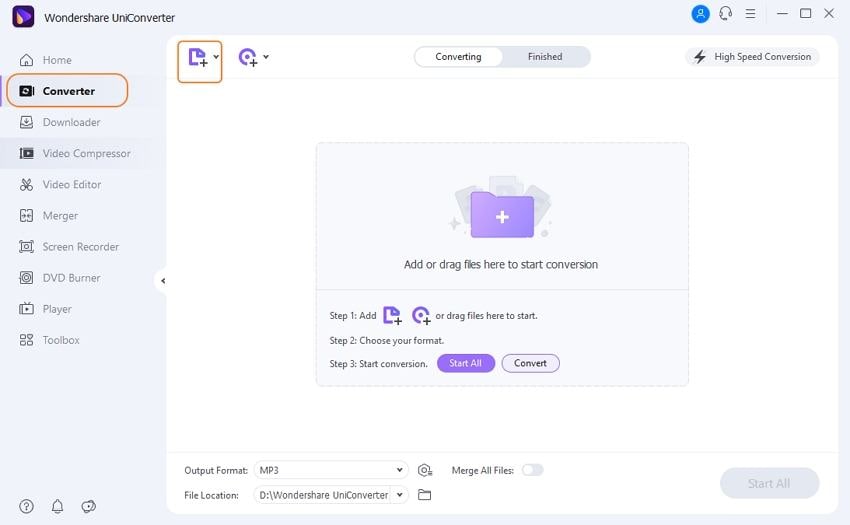
При необходимости вы можете отредактировать видео перед сжатием и конвертацией. Чтобы обрезать, вырезать, обрезать, добавить водяной знак и специальные эффекты, нажмите на нужный значок редактирования под добавленным миниатюром видео. Обратите внимание на длину вашего видео и решите, нужно ли его обрезать.
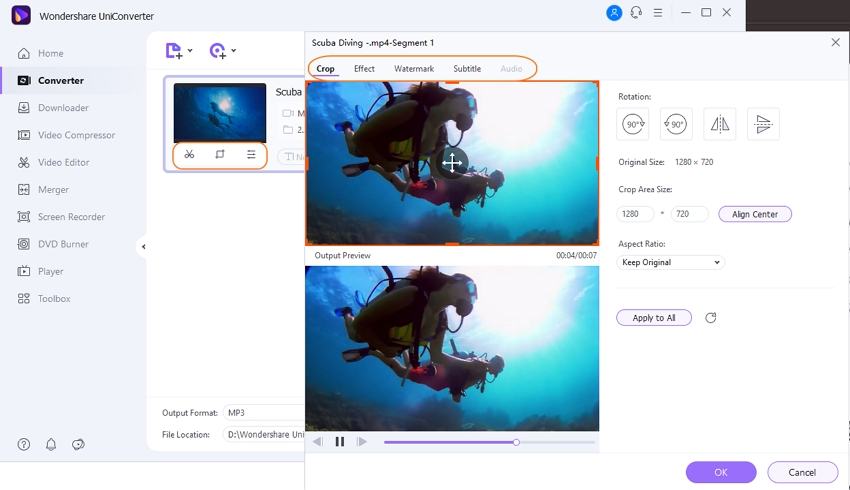
Шаг 2 Выберите MP4 в качестве выходного формата Instagram
Откройте список форматов, нажав на значок Setting и выберите Instagram на вкладке Video tab. Кроме того, выберите разрешение файла.
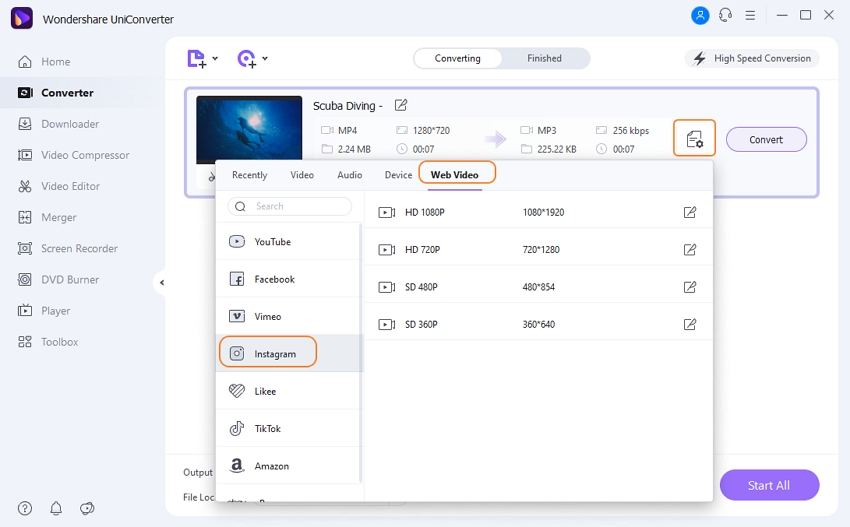
Шаг 3 Сжатие видео и настройка разрешения видео
Щелкните значок Compression icon под целевой панелью, который облегчает сжатие размера видео один за другим. Во всплывающем окне Настройки выберите нужный размер файла, разрешение, скорость передачи данных и качество. Вы даже можете переместить индикатор выполнения, чтобы непосредственно сбросить размер файла, и другие параметры изменятся соответствующим образом. Кнопка Preview предварительного просмотра облегчает проверку эффекта сжатия в течение 20 секунд. Нажмите на кнопку OK, чтобы подтвердить все сделанные настройки.
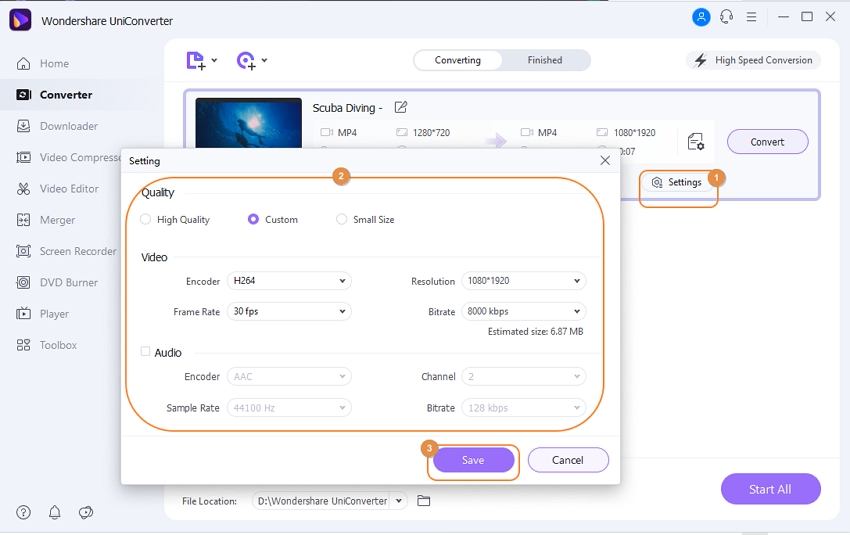
Шаг 4 Начните конвертировать и сжимать видео Instagram
Нажмите на кнопку Convert, чтобы начать конвертировать и сжимать добавленные видео для Instagram. Прогресс будет завершен в короткие сроки.
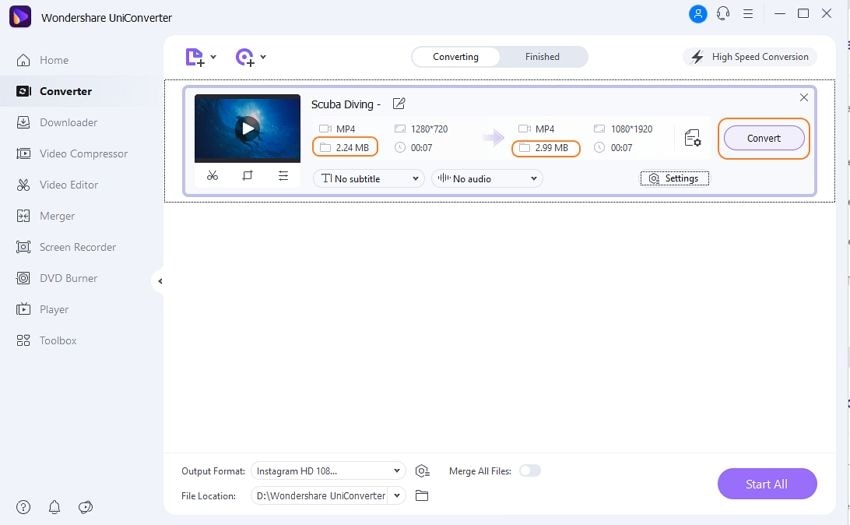
Если вы хотите перенести файл на свое устройство, нажмите кнопку Как перенести видео на телефон >>, чтобы узнать больше. Сжатие размера видео поможет вам легче загружать видео в Instagram, и вы можете пропустить любой шаг выше по мере необходимости.
Часть 3. Как сжать видео для Instagram напрямую и легко
В дополнение к вышеописанному методу, Wondershare UniConverter также позволяет сжимать видеофайлы непосредственно и легко для Instagram. Если вам не нужно пакетное сжатие или редактирование видео, то вы можете выбрать этот метод для быстрого сжатия размера видео. Ниже перечислены шаги, которые помогут вам сжать видео для Instagram напрямую и легко.
Шаг 1 Откройте Wondershare Instagram Video Compressor и выберите Toolbox
Перейдите на вкладку Video Compressor после запуска Wondershare UniConverter.

Шаг 2 Добавьте видео для сжатия
Вам нужно будет добавить видео, нажав на значок " + " или значок Document . Выберите свои локальные файлы и нажмите кнопку Open для импорта.
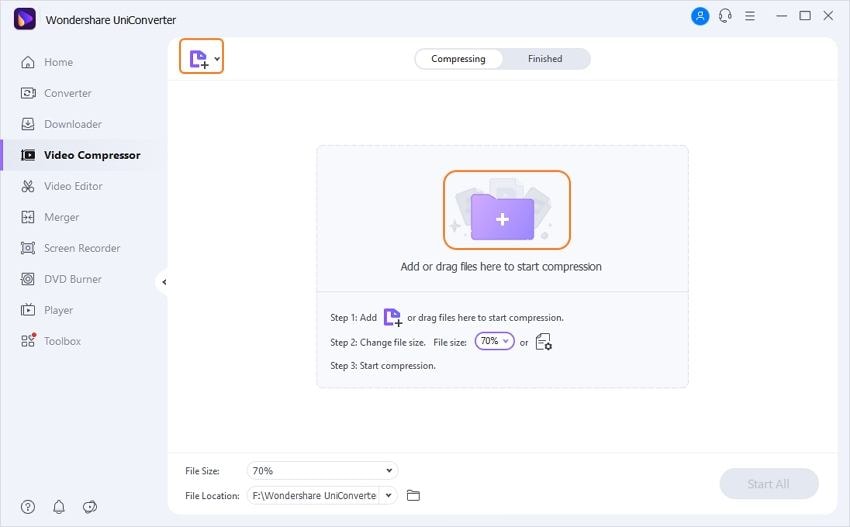
Шаг 3 Сделайте Настройки Сжатия
Вы можете найти информацию о вашем добавленном видео. Настройте параметры сжатия, включая размер файла, разрешение, формат и другие. Переместите индикатор выполнения, чтобы быстро изменить настройки сжатия. Вы можете просмотреть сжатые видео для 20-х годов, нажав кнопку Preview.

Шаг 4 Сжатие видео для Instagram
Наконец, выберите местоположение файла и нажмите на кнопку Compress, чтобы сжать размер вашего видео для Instagram. Если вам не нужно Пакетное преобразование, кнопка Start All будет вашим лучшим выбором для сжатия ваших видео для Instagram.



Юлия Юрьевна
Главный редактор